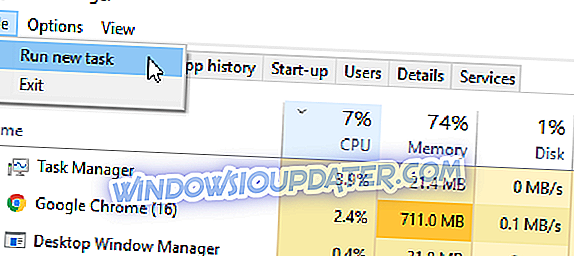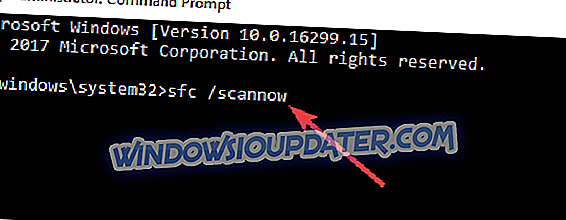- Поново покрените Филе Екплорер
- Проверите ваш регистар
- Затворите некомпатибилне апликације
- Пронађите компатибилне управљачке програме
- Онемогућите инсталирана проширења
- Покрени СФЦ
- Покрените антивирусно скенирање
- Освежите рачунар
Након надоградње оперативног система са оперативног система Виндовс 7 или Виндовс Виста на Виндовс 8, Виндовс 8.1, можда ћете имати неких проблема везаних за рушење отвореног Филе Екплорера. У већини случајева Филе Екплорер остаје отворен 10 или 20 минута и након тога ће се затворити сам. Често ће се појавити порука о грешци и онемогућити траку задатака у том процесу.

Постоји неколико могућности зашто се ваш Филе Екплорер руши у Виндовсима 7, 8, 8.1. На пример, инсталирали сте недавно ажурирање за оперативни систем Виндовс. Ако надоградња има проблеме са некомпатибилношћу са вашим системом, онда ће се због тога ваш Екплорер завршити.
Од сада, више не морате бринути о рушењу Филе Екплорера. Ево неколико једноставних корака које треба да пратите да бисте поправили свој систем и спречили да се ово поново деси.
Напомена : Пратите кораке у наредном редоследу за брже поправљање датотеке
РЕШЕНО: Филе Екплорер стално пада у Виндовсима 7, 8, 8.1
Решење 1 - Поново покрените Филе Екплорер
Поново покрените Филе Екплорер из Таск Манагер-а након што поново покренете рачунар и проверите да ли се ово поново догоди.
- Притисните и држите дугмад “Цтрл”, “Алт” и “Делете” и кликните (леви клик) на “таск манагер”.
- Кликните (леви клик) на мени „Датотека“ који се налази у горњем левом углу управљача задатака.
- Кликните (леви клик) на „Нови задатак (покретање…)“ који имате у „Менију датотека“
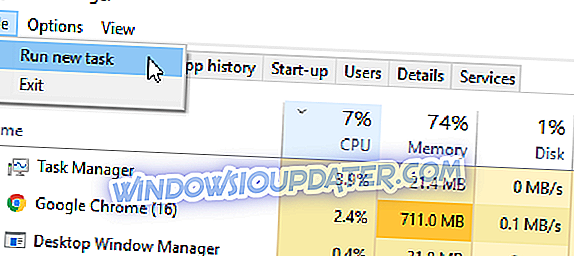
- У пољу које имате у новом отвореном прозору, потребно је да упишете “екплорер.еке”.
- Кликните на (ОК) у доњој страни прозора који имате.
За бржи начин можете једноставно кликнути десним кликом на Филе Екплорер / Виндовс Екплорер и одабрати рестарт.
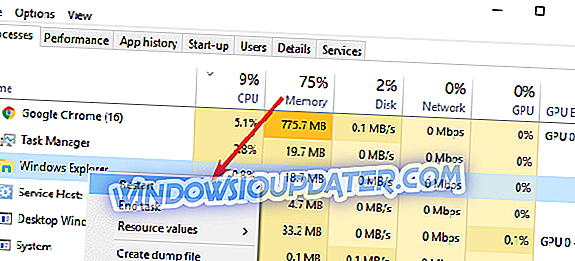
Решење 2 - Проверите регистар
Друга опција је да верификујете ваш регистар за било какве грешке. Можете користити алат за поправку регистра и можете га преузети са линка испод.
- Преузмите алатку Регистри Рецицлер
Када покренете овај алат за регистрацију, требало би да имате исправљене грешке у вашим регистрима и да бисте могли да покренете Филе Екплорер без проблема.
Ако горе поменути алат није успио ријешити проблем, можете инсталирати други чистач регистра. За додатне информације можете погледати наш водич о најбољим чистачима регистра за Виндовс 10.
Решење 3 - Затворите некомпатибилне апликације
Можда сте инсталирали неке апликације које нису компатибилне са оперативним системом Виндовс 7, 8, 8.1. У овом случају, морате поново да отворите Таск манагер, као што сте радили у решењу 1 и затворили апликације које нису компатибилне.
Након затварања апликација покушајте поново покренути Филе Екплорер.
Решење 4 - Пронађите одговарајуће управљачке програме
Ако сте у задње време ажурирали неке управљачке програме, покушајте да онемогућите одговарајуће апликације или хардвер. Покрените Филе Екплорер да бисте видели да ли се руши. Ако се то не догоди, онда морате пронаћи компатибилне управљачке програме за своје апликације или дијелове хардвера. Најбоље решење је да једноставно скинете своје драјвере са сајта произвођача хардвера.
Решење 5 - Онемогућите инсталиране екстензије
Ако имате неке додатке инсталиране са Екплорером као што је Гоогле Дриве, ДропБок, покушајте да их онемогућите и видите да ли се Екплорер и даље руши. Ако се то не догоди, можете ажурирати проширења или их трајно онемогућити. Неисправна или некомпатибилна проширења могу ометати ваш оперативни систем Виндовс и на тај начин спречити да га правилно користите.
Решење 6 - Покрените СФЦ
Морате покренути Систем Филе Цхецкер да бисте решили овај проблем. Ево следећих корака:
- Отворите Цомманд Промпт из менија Старт
- Откуцајте сфц / сцаннов
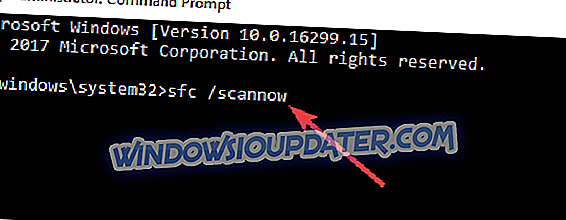
- Када унесете команду, притисните “Ентер” на тастатури да бисте започели скенирање
- Сачекајте да се скенирање заврши и проверите да ли имате истих проблема са истраживачем датотека
Решење 7 - Покрените антивирусно скенирање
Можете скенирати свој систем користећи свој Антивирус по избору. У неким случајевима, можете имати вирус који аутоматски затвара Филе Екплорер. Ако пронађете вирусе, ваш антивирус ће их вероватно уклонити из вашег система.
Након овог поновног покретања, ваш Виндовс ПЦ би требао бити без вируса. Покушајте поново покренути Филе Екплорер да бисте проверили да ли имате исти проблем.
Решење 8 - Освежите рачунар
Ако и даље нисте решили проблем са Филе Екплорер-ом помоћу горе представљених решења, морате да користите функцију „Освежи свој рачунар“. Пре него што покренемо ову функцију, направите резервне копије свих ваших личних података на УСБ флеш диску или спољашњем чврстом диску да бисте спречили губитак важних информација.
Ако имате исти проблем у оперативном систему Виндовс 10, ево водича о томе како да поправите рушење програма Филе Екплорер на најновијој верзији оперативног система.
Ова функција ће вам вратити системска подешавања оперативног система Виндовс 7, 8, 8.1 на подразумевано поправљање грешака које су се могле појавити у прошлости. Из функције ПЦ Сеттингс коју имате у вашем Цхармс бар / Виндовс логотипу, потребно је да изаберете “Рефресх ми ПЦ”. За ово морате да убаците Виндовс диск да бисте копирали датотеке назад у ваш систем.
Дакле, након коришћења горе наведених опција, требало би да можете да поправите ваш претраживач датотека и спречите да се поново руши. Такође, ако имате било какве нове идеје о овој теми или предлоге решења за решавање проблема, обавестите нас у коментарима испод.
РЕЛАТЕД ГУИДЕС ТО ЦХЕЦК ОУТ: \ т
- Како омогућити тамну тему у Филе Екплореру на Виндовс 10
- ФИКС: Нове партиције се појављују у Филе Екплорер-у након ажурирања Виндовса
- Потпуна исправка: ОнеДриве недостаје у Филе Екплореру у Виндовс 10
Напомена уредника: Ова порука је првобитно објављена у септембру 2014. године и од тада је ажурирана због свежине и тачности.